很多小伙伴在使用edge浏览器的过程中经常会遇到需要将自己需要查看的网页内容添加到集锦中,有的小伙伴想要在工具栏中快速打开集锦工具,但可能会遇到集锦图标不在工具栏中的情况,这时我们该怎么恢复集锦图标呢。其实我们只需要进入Edge浏览器的设置页面,然后在该页面中先打开外观设置,接着在外观设置页面中找到“集锦图标”选项,点击打开该选项右侧的开关按钮即可。有的小伙伴可能不清楚具体的操作方法,接下来小编就来和大家分享一下Edge浏览器集锦按钮不见了的解决方法。
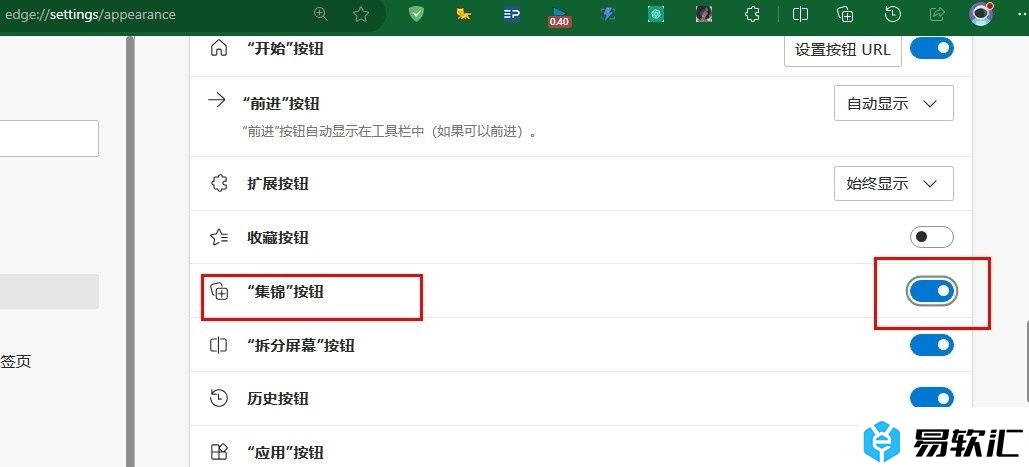
方法步骤
1、第一步,我们点击打开Edge浏览器之后,再在浏览器页面中找到“设置及其它”图标,点击打开该图标
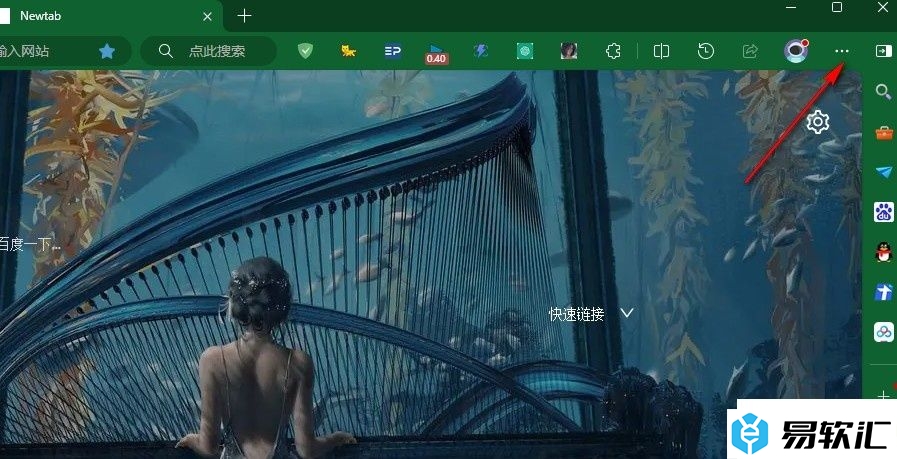
2、第二步,接着我们在“设置及其它”的下拉列表中找到“设置”选项,点击进入Edge浏览器的设置页面
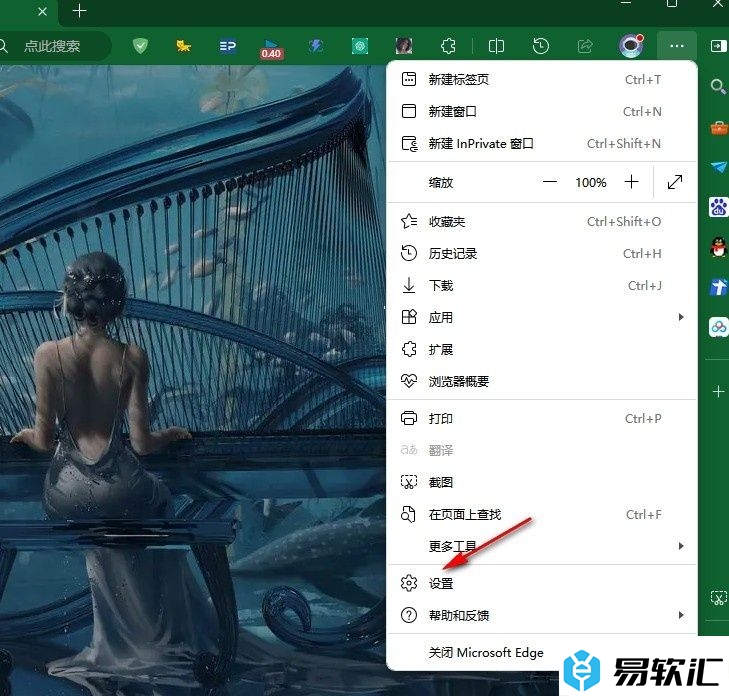
3、第三步,在Edge浏览器的设置页面中,我们先在左侧列表中找到“外观”选项,直接点击进入该设置页面
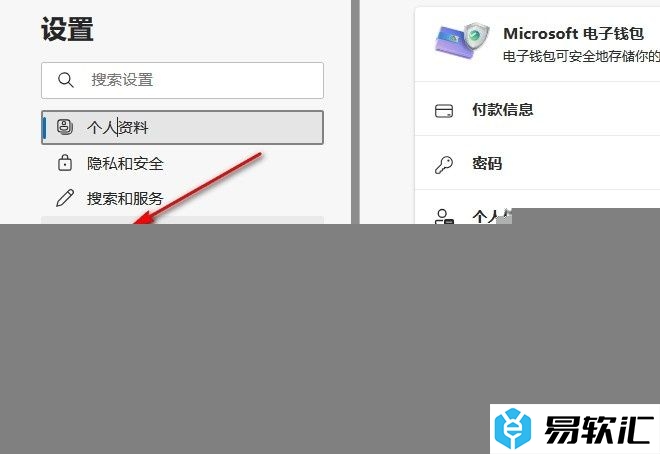
4、第四步,进入外观设置页面之后,我们在该页面中鼠标下划找到“集锦按钮”选项,点击打开该选项右侧的开关按钮
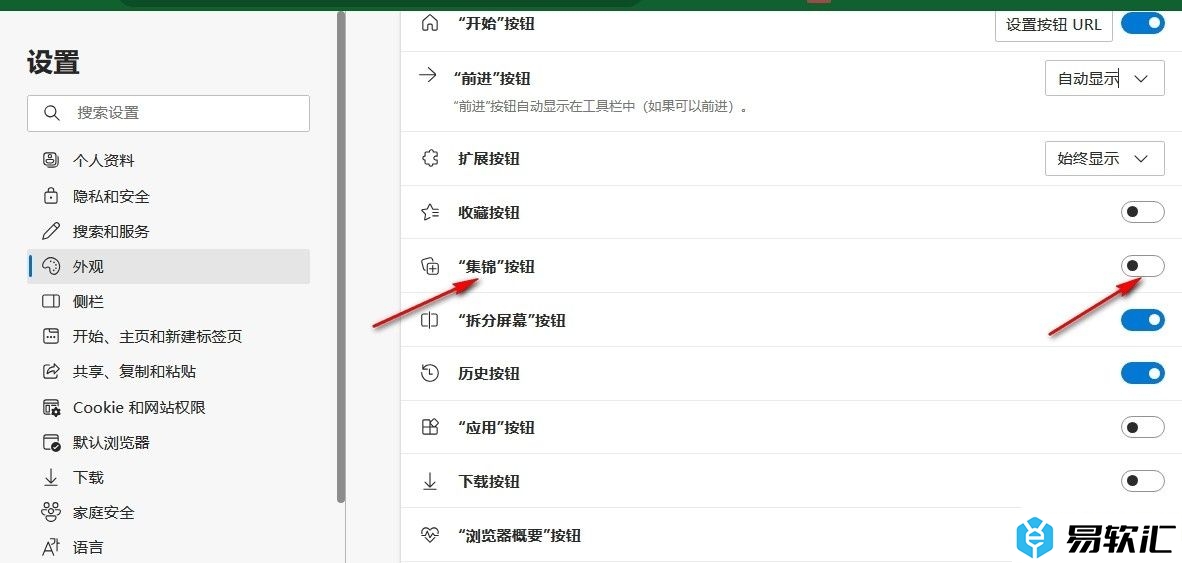
5、第五步,点击打开“集锦按钮”的开关按钮之后,我们在工具栏中就能看到集锦图标了,点击打开该图标就能看到添加到集锦中的网站内容了
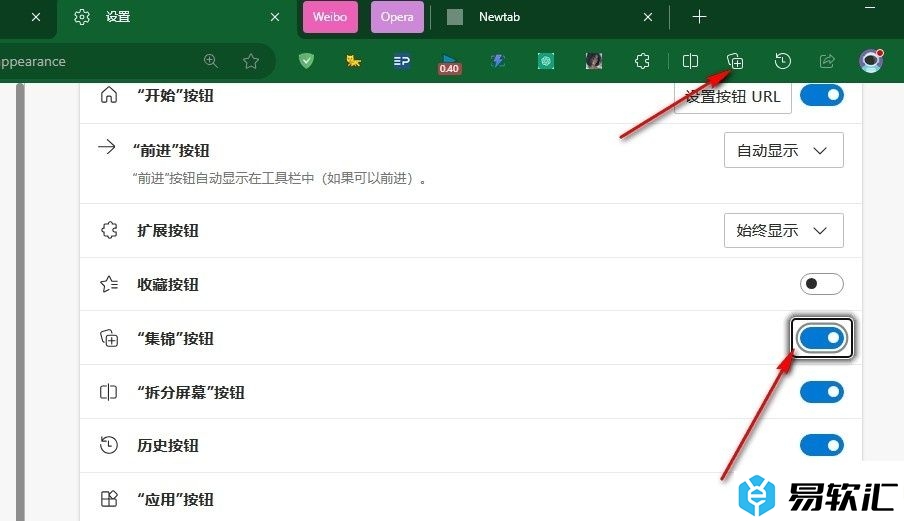
以上就是小编整理总结出的关于Edge浏览器集锦按钮不见了的解决方法,我们点击打开Edge浏览器之后,再在菜单列表中打开设置选项,接着在设置页面中,我们先打开外观选项,再在外观设置页面中点击打开“集锦按钮”右侧的开关按钮即可,感兴趣的小伙伴快去试试吧。






